VSCode 插件
- Quokka
- Npm Intellisense
- ESlint
- Debugger for Chrome
- HTML CSS Support
- HTML Snippets
- Path Intellisense
- HTMLHint
- Atuo Rename Tag
- Auto Close Tag
- GitLens
- fileheader
- filesize
- vetur
- VueHelper
- Import Cost
- Material Theme
- Prettier - Code formatter
- Node.js Modules Intellisense (nodejs 模块提示)
- Theme - Oceanic Next
- JS Refactor(提取方法,变量)
- HTML Preview (HTML 预览工具)
- Version Lens (显示包版本信息)
- SCSS IntelliSense
- IntelliSense for CSS, SCSS class names in HTML, Slim and SCSS
- Class autocomplete for HTML
- Inline HTML
- Template Literal Editor (模板字符串语言注入)
- koroFileHeader (注释插件)
- Debugger for chrome
- Javascript (ES6) Code Snippets
- ESLint
- Live server
- Bracket Pair Colorizor
- Auto Rename Tag
- Quokka
- 8Path Intellisense
- Project Manager
- Editor Config
- Sublime Text Keymap
- Browser Preview
- Git Lens
- Polacode
- Prettier
- Better Comments
- Git Link
- VS Code Icons
- Material Icon Theme
- Settings Sync
- Better Align
- VIM
- Import Cost
- Code Spell Checker
VSCode 快捷键
基本编辑
Ctrl + X : 剪切行 editor.action.clipboardCutAction Ctrl + C : 复制行 editor.action.clipboardCopyAction Ctrl + Shift + K: 删除行 editor.action.deleteLines Ctrl + Enter: 向下新插入一行 editor.action.insertLineAfter Ctrl + Shift + Enter: 向上新插入一行 editor.action.insertLineBefore Alt + ↓: 下移当前行代码 Alt + ↑ : 上移当前行代码 Shift + Alt + 上: 向上复制一行 Shift + Alt + ↓ : 向下复制一行 Ctrl + D: 选中 Ctrl + U : 撤回上一个光标操作 Shift + ALT + I: Ctrl + F2: 选择当前出现的单词 editor.action.changeAll Ctrl + Alt + ↓: 向下插入光标 Ctrl + Alt + ↑ : 向上插入光标
其他
命令调试面板: Ctrl + Shift + P.
快速打开文件: Ctrl + P
显示状态栏: Ctrl+Shift+M
跳转错误信息: F8 或者 Shift+F8
关联类型文件语言模式: Ctrl+K M
修改主题: Ctrl+K Ctrl+T
自定义键盘快捷方式;Ctrl+K Ctrl+S
打开 Setting: Ctrl+,
打开扩展:Ctrl+Shift+X
集成终端: Ctrl +
切换侧边栏: Ctrl+B
禅模式 : Ctrl+K Z
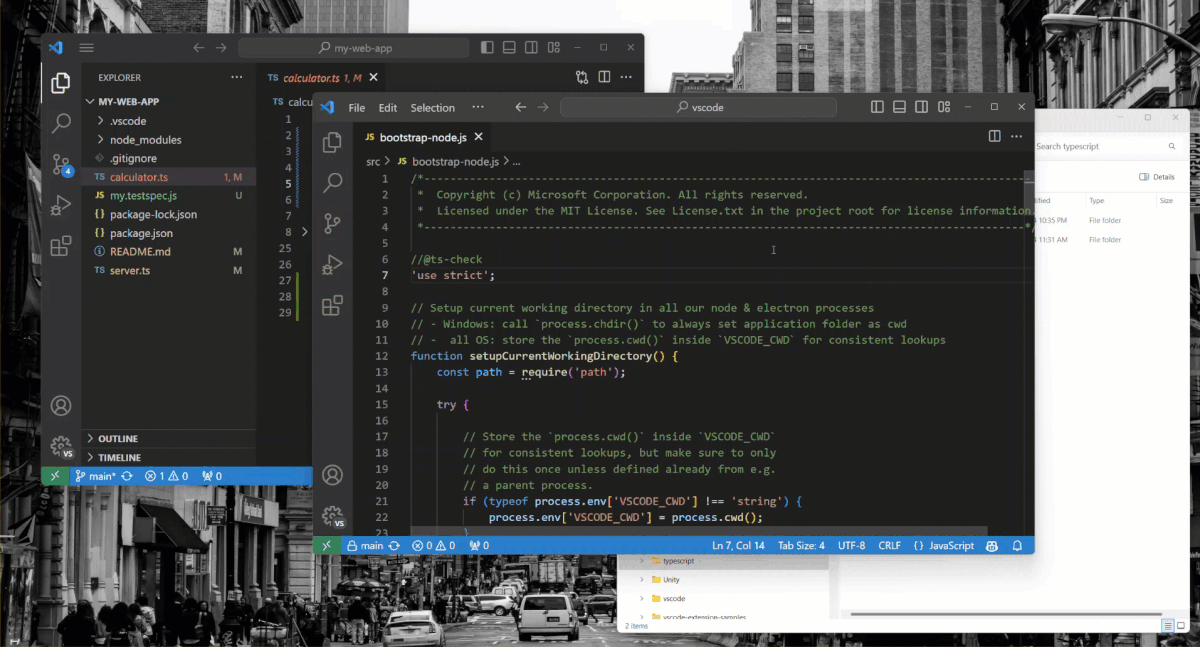
退出连按两下Esc
分栏:Ctrl+\
分栏选择: Ctrl+1,Ctrl+2 ....
打开资源管理器栏: Ctrl+Shift+E
移动到链接如:'src',快速创建或者打开一个文件:Ctrl+click

关闭当前打开的文件夹:Ctrl+F4
导航历史记录
- 浏览整个历史 :
Ctrl+Tab - 向后导航历史:
Alt+Left - 向前导航历史:
Alt+Right
多光标选择: Alt+Click(Option+click on macOS).
光标选择上方或者下方:Ctrl+Alt+Up or Ctrl+Alt+Down
当前选项所有出现的位置:Ctrl+Shift+L
添加单个光标选择: Ctrl+D
矩形光标选择: Shift+Alt (Shift+Option on macOS) 同时拖动鼠标
快速滚动: Alt
复制行 上/下: Shift+Alt+Up or Shift+Alt+Dow 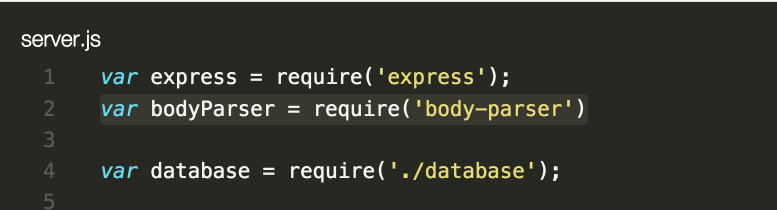
移动 上/下:Alt+Up or Alt+Down
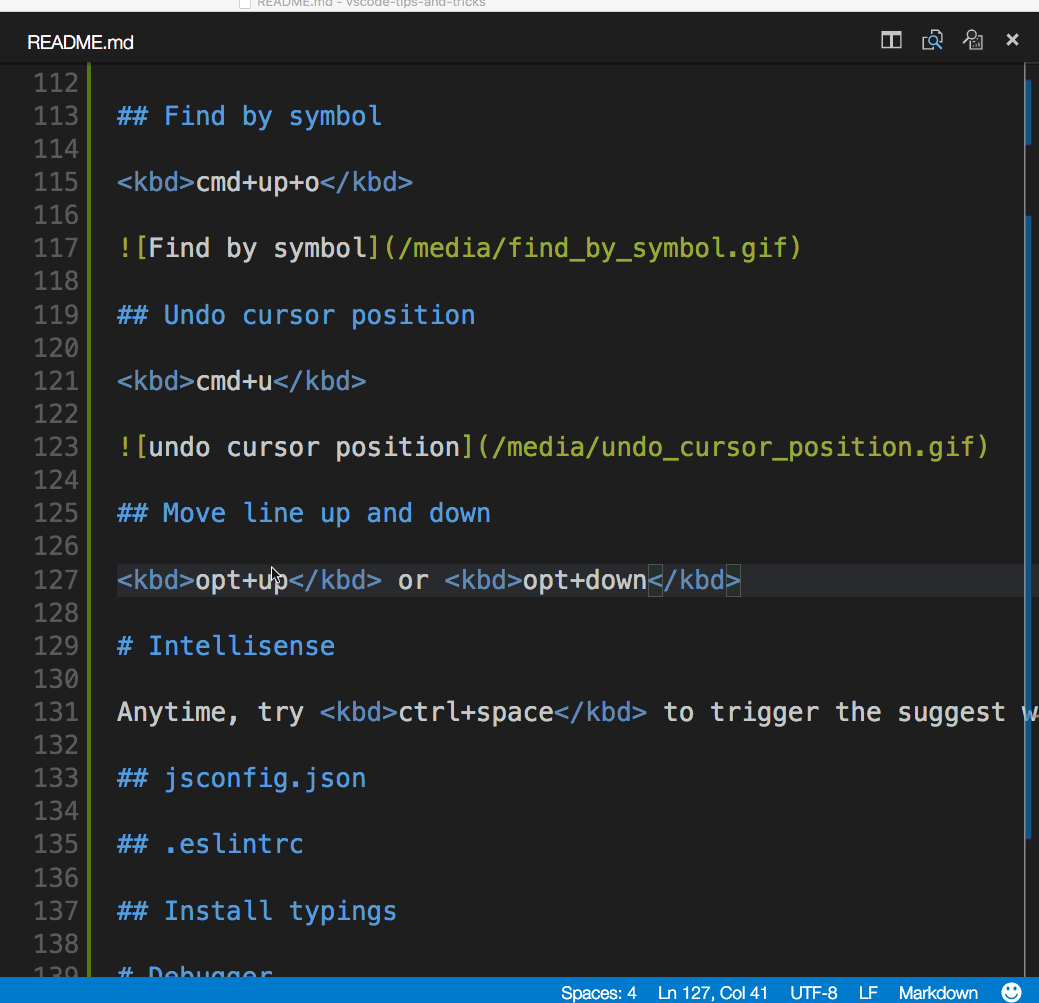
转到文件中的符号:Ctrl+Shift+O
导航到特定的行: Ctrl+G
取消光标位置:Ctrl+U
修剪尾部空格:Ctrl+K Ctrl+X
Code 格式化:
- 选中区域格式化:
Ctrl+K Ctrl+F - 文档格式化:
Ctrl+K Ctrl+F
代码折叠:Ctrl+Shift+[ and Ctrl+Shift+]
选中当前行:Ctrl+L
导航到文件开头和结尾:Ctrl+Home and Ctrl+End
Markdown preview:Ctrl+Shift+V
Side Markdown preview:Ctrl+K V
上下文:Alt+F12

转到定义区:F12 或者Ctrl+click (Cmd+click on macOS)

查看参考:Shift+F12
Git 集成:Ctrl+Shift+G
查看输出:Ctrl+Shift+U
调试配置:Ctrl+Shift+P ---> Debug: Open launch.json
VSCode 配置
"editor.formatOnSave": true,
"editor.tabSize": 4,
"editor.insertSpaces": true // tab 或者空格 insertSpaces
"editor.fontLigatures": true // 使用连字体
"files.autoSave": "afterDelay" // 自动保存文件
"editor.formatOnSave": true //保存格式化代码
"editor.tabSize": 4 //缩进
"[languageid]": { // 特定语言Setting "[typescript]":{}
}
"files.associations": { // 创建文件关联
".database": "json"
}
editor.fastScrollSensitivity:5 // 快速滚动值,默认5
将vscode 作为默认merge工具:git config --global merge.tool code